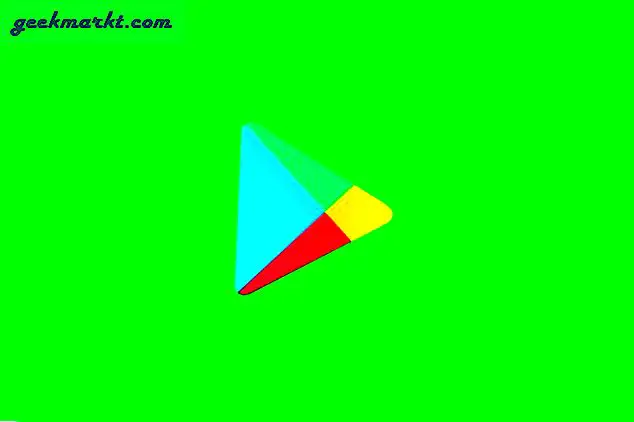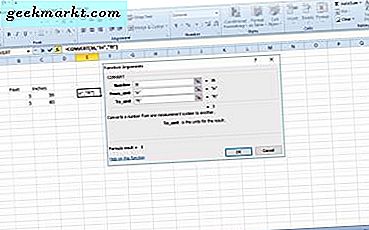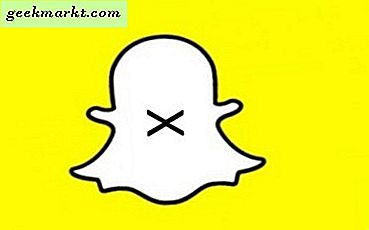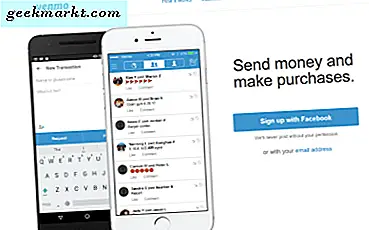मेरी पसंदीदा में से एक एंड्राइड 11 के फीचर्स त्वरित मेनू में मीडिया नियंत्रणों तक पहुँच प्राप्त कर रहा है। इस फीचर से यूजर्स न सिर्फ मीडिया प्लेबैक को कंट्रोल कर सकते हैं बल्कि क्विक सेटिंग्स से ही मीडिया आउटपुट को भी बदल सकते हैं। वैसे भी, यदि आप अपने डिवाइस को Android 11 अपडेट प्राप्त करने के लिए प्रतीक्षा नहीं करना चाहते हैं, तो आप अधिसूचना पर नियंत्रण प्राप्त करने के लिए किसी तृतीय-पक्ष ऐप का उपयोग कर सकते हैं। ऐसे।
किसी भी Android पर Android 11 का मीडिया नियंत्रण कैसे प्राप्त करें
आरंभ करने के लिए, प्ले स्टोर से पावर शेड नामक ऐप इंस्टॉल करें और ओपन पर क्लिक करें।

अब ऐप को तीनों परमिशन दें। डुअल सिम अनुमति का उपयोग फोन कॉल करने या सूचनाओं से सीधे संदेशों का जवाब देने के लिए किया जाता है। डुअल सिम देने के लिए, बस इसके बगल में टॉगल पर टैप करें और पॉप-अप पर "अनुमति दें" पर क्लिक करें।

एक्सेसिबिलिटी अनुमति का उपयोग सिस्टम के शीर्ष पर ऐप को ओवरले करने के लिए किया जाता है और ऐप को सिस्टम के साथ विलय करने में मदद करता है। एक्सेसिबिलिटी अनुमतियों को सक्षम करने के लिए, इसके बगल में टॉगल पर टैप करें और "पावर शेड" विकल्प चुनें। अब टॉगल को सक्षम करें और पावर शेड ऐप को एक्सेसिबिलिटी अनुमति देने के लिए "अनुमति दें" पर क्लिक करें।

नए त्वरित सेटिंग पैनल में सूचनाएं दिखाने के लिए सूचना अनुमति का उपयोग किया जाता है। बस इसके बगल में टॉगल पर टैप करें और अगली स्क्रीन पर पावर शेड के बगल में टॉगल को सक्षम करें।

आपकी सूचना और त्वरित सेटिंग पैनल को पहले से ही नए पावर शेड पैनल से बदल दिया जाएगा। और आप त्वरित सेटिंग्स में नए मीडिया नियंत्रण UI को भी आज़मा सकते हैं। यदि यह काम नहीं कर रहा है, तो PowerShade ऐप खोलें, अतिरिक्त खोलें, और "त्वरित सेटिंग्स में मीडिया प्लेयर को एकीकृत करें" विकल्प को सक्षम करें।

अब आप बस क्विक सेटिंग्स खोल सकते हैं और फोन स्पीकर चिप पर टैप कर सकते हैं और अपने मीडिया आउटपुट को किसी भी कनेक्टेड डिवाइस में तुरंत बदल सकते हैं। आप कई ऐप्स से संगीत भी चला सकते हैं और केवल बाएं और दाएं स्वाइप करके उनके बीच शिफ्ट कर सकते हैं।

ऊपर लपेटकर
पावर शेड कई अन्य सुविधाएँ भी प्रदान करता है जैसे कि आइकन का आकार, आकार, ग्रिड लेआउट, रंग बदलना आदि। आप पिक्सेल या स्टॉक एंड्रॉइड की तरह दिखने के लिए त्वरित सेटिंग्स पैनल को पूरी तरह से परिवर्तित कर सकते हैं। किसी भी तरह, कुछ अन्य चीजों जैसे चमक, वाईफाई, आदि तक पहुंचने के लिए, आपको कुछ और अनुमतियां देनी होंगी।